在现代化的教育和商务活动中,使用投影仪已经成为必不可少的工具。然而,很多人在连接笔记本电脑和投影仪时常常遇到一些问题。本文将向您介绍一些简单的步骤,帮助您正确设置笔记本电脑与投影仪的连接,以便让您轻松享受到高质量的投影效果。

文章目录:
1.确保您的笔记本电脑和投影仪都处于关闭状态
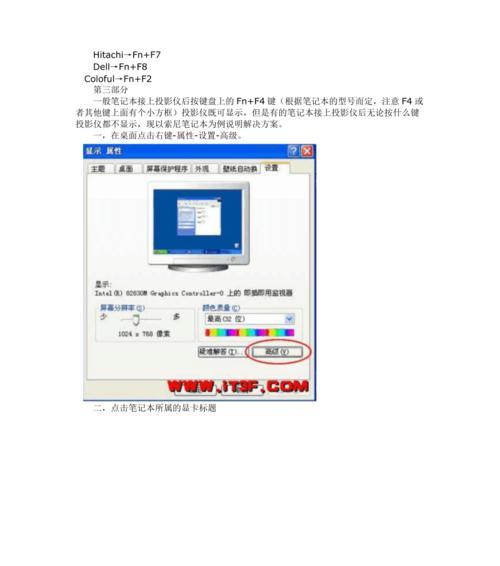
在开始设置之前,请确保您的笔记本电脑和投影仪都已关闭,并断开它们之间的任何连接。这样可以确保您能够按照正确的步骤进行设置,并避免任何可能的干扰或故障。
2.连接笔记本电脑和投影仪的视频输出端口
查找您的笔记本电脑和投影仪的视频输出端口,并使用正确的视频线将它们连接起来。通常,笔记本电脑的视频输出端口是一个HDMI或VGA接口,而投影仪的输入端口也有相应的接口。确保正确插入并固定连接线,以避免松动或脱落。

3.打开笔记本电脑和投影仪,并调整投影仪的输入源
打开您的笔记本电脑和投影仪,并确保它们都已完全启动。通过投影仪的控制面板或遥控器选择正确的输入源,以便从笔记本电脑接收信号。这通常可以在投影仪的菜单选项中找到,确保选择与您所连接的视频线相对应的输入源。
4.在笔记本电脑上调整显示设置
在笔记本电脑上,点击桌面右键并选择“显示设置”(或类似选项),以打开显示设置窗口。在这个窗口中,您可以调整分辨率、屏幕镜像等设置,以适应投影仪的需求。根据您的操作系统和显卡驱动程序,显示设置的具体选项可能会有所不同。
5.调整投影仪的焦距和画面位置
如果您的投影仪支持焦距和画面位置的调整,则可以根据需要进行相应的操作。通过调整焦距和画面位置,您可以确保投影的图像清晰度和完整性,以适应投影屏幕或墙壁的大小和位置。
6.测试连接质量和图像效果
完成以上步骤后,您可以打开您的笔记本电脑上的任何应用程序或文件,然后在投影仪上查看投影效果。检查图像是否清晰、颜色是否准确,以及投影是否与笔记本电脑的屏幕保持同步。如有需要,您可以根据实际情况进行调整,以获得最佳的投影效果。
7.调整音频设置(如有需要)
如果您想通过投影仪播放音频,您可能需要调整笔记本电脑和投影仪之间的音频连接。通常,您可以使用音频线将笔记本电脑的音频输出端口与投影仪的音频输入端口连接起来,然后在笔记本电脑的音频设置中选择正确的输出设备。
8.关闭连接和设备
当您使用完毕后,请确保先关闭笔记本电脑上的任何投影相关应用程序或文件,然后将投影仪和笔记本电脑断开连接。在断开连接之前,最好是将投影仪和笔记本电脑都先关闭,以免造成任何不必要的损坏或数据丢失。
9.额外的设置和调整
除了以上的基本设置外,您还可以根据实际需求进行额外的设置和调整。这可能包括投影仪的亮度、对比度和色彩设置,以及笔记本电脑的显示模式和屏幕保护等。根据您的具体情况和个人喜好,进行适当的设置和调整,以获得最佳的使用体验。
10.解决常见问题及故障排除
在使用笔记本电脑连接投影仪时,可能会遇到一些常见问题和故障。例如,图像不清晰、投影无法启动或显示不正确等。在这种情况下,您可以参考用户手册或在线故障排除指南,尝试解决问题。如果您无法解决问题,可以咨询专业人士或厂商的技术支持。
11.投影仪的其他功能和应用
除了基本的连接设置外,现代投影仪还具有许多其他功能和应用。例如,多媒体播放、无线连接、远程控制等。您可以进一步了解和探索这些功能,并根据自己的需求和偏好进行使用。
12.笔记本电脑和投影仪的维护和保养
为了确保长期的正常使用,您还需要定期进行笔记本电脑和投影仪的维护和保养。这包括清洁投影仪镜头、更换灯泡(如果需要)、及时更新驱动程序和操作系统等。通过正确的维护和保养,可以延长设备的寿命,并保持投影效果的稳定和良好。
13.使用注意事项和安全提示
在使用笔记本电脑和投影仪时,请遵循一些注意事项和安全提示,以确保您的个人安全和设备的正常运行。例如,不要长时间观看过亮的投影图像,不要在封闭空间使用投影仪,以及注意设备的通风和温度等。
14.不同场景下的设置和应用
不同的使用场景可能需要不同的设置和应用方式。例如,在教育场所中,您可能需要使用不同的投影模式和工具,以便与学生进行互动和共享。在商务演示中,您可能需要调整音频设置和多媒体播放等。根据实际需求和场景特点,进行相应的设置和应用。
15.
通过正确设置笔记本电脑与投影仪的连接,您可以轻松享受到高质量的投影效果。在本文中,我们介绍了一些简单的步骤,帮助您完成这个过程。请记住,在设置过程中遵循相关指南和提示,并根据实际情况进行调整和优化,以获得最佳的投影体验。希望本文对您有所帮助!







